Jag har över sex års erfarenhet av att använda Twitter som min plattform för sociala medier.
Människor vill radera sina tweets av olika anledningar. Vissa vill helt enkelt inte att nya följare ska se deras pinsamma inlägg och bilder, andra tar bort dem för att bibehålla ett sunt förhållande mellan tweets och följare. På senare tid har detta blivit allt viktigare eftersom människor har hamnat i trubbel för saker de postat på Twitter för länge sedan. James Gunn, som regisserade Guardians of the Galaxy och Guardians of the Galaxy Vol. 2, fick nyligen sparken som regissör för den kommande uppföljaren på grund av okänsliga kommentarer han gjorde på Twitter 2009. (Han anställdes så småningom igen.)
Nu mer än någonsin är det oerhört viktigt att radera dina gamla tweets.
Tack vare Twitters avancerade sökalternativ är det en enkel sak att göra. Med den här nya funktionen kan du hitta alla inlägg – ända från den dag du började twittra – och ta bort dem ett efter ett. Den här steg-för-steg-guiden hjälper dig att hitta och radera gamla tweets samt retweets.
Det finns också flera tjänster som låter dig radera tweets på en gång. Jag har beskrivit tre i den här artikeln:
- TweetDeleter
- TweetEraser
- TwitWipe
Använda Twitters avancerade sökfilter för att ta bort tweets
Du kan använda Twitters sökfilter för att hitta och ta bort tweets själv också. Följ bara de steg jag har beskrivit nedan.
1. Logga in på Twitter och gå till alternativet Avancerad sökning. 2. Du kommer att se många sökfilter som gör att du kan hitta dina tweets efter ord (eller mer än ett ord), exakt fras eller hashtag. Det finns andra ordsökalternativ, som enligt min mening inte kommer att vara lika användbara som de som nämns ovan.
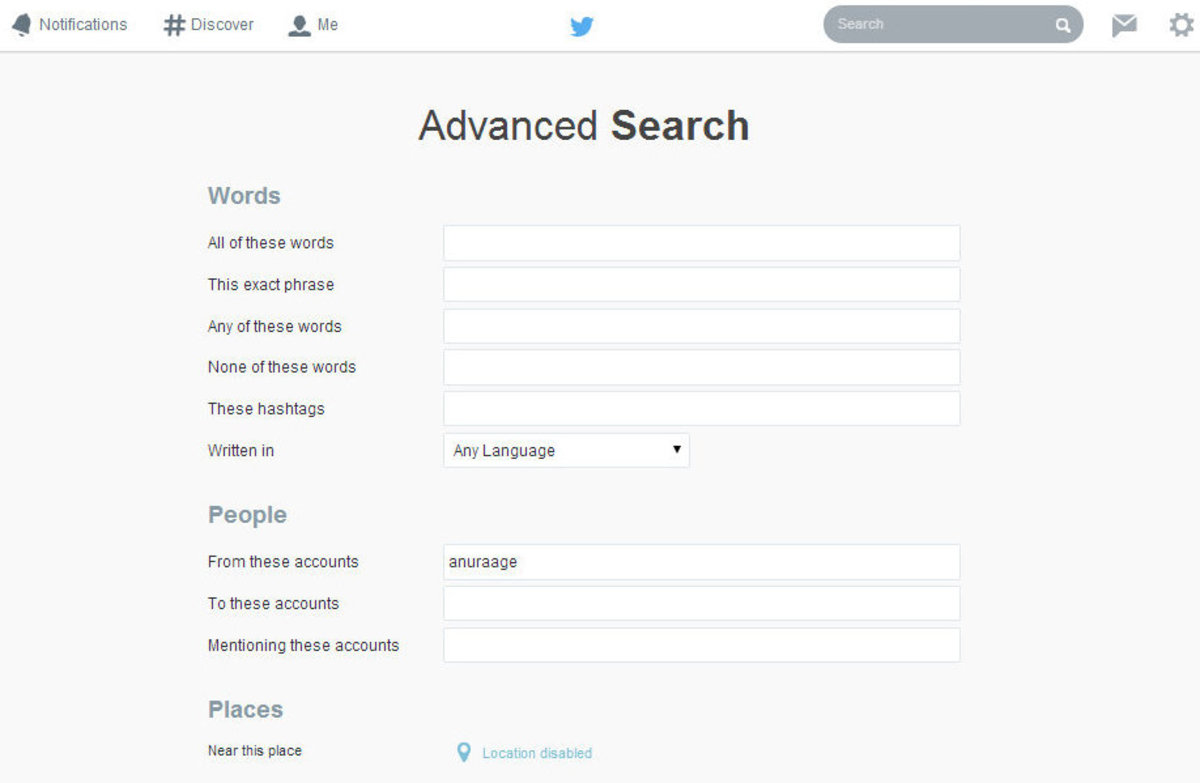
3. När du har skrivit in ett ord, en hashtag eller en fras, skriver du in namnet på ditt Twitter-handtag i rutan ”Från dessa konton” under ”Personer”. Du kan också söka efter retweets som innehåller det inmatade ordet genom att markera kryssrutan ”Include Retweets”. När du är klar klickar du på ”Sök”.
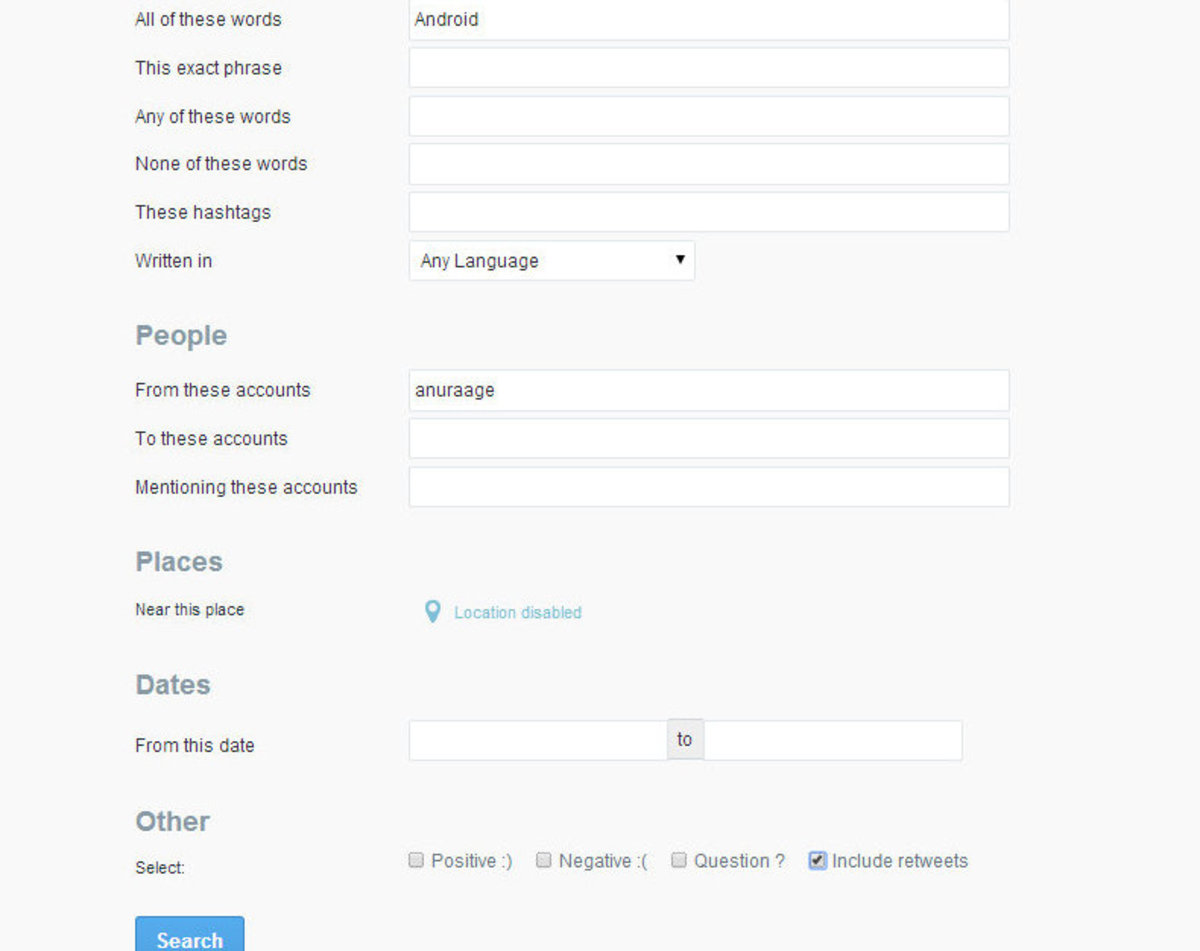
4. Du hittar dina tweets utifrån dina sökkriterier. Nu behöver du bara klicka på ”Radera länken” under varje inlägg för att ta bort det från din tidslinje. Du kan ta bort inlägg individuellt, men du kan inte ta bort dem i bulk från ditt konto.
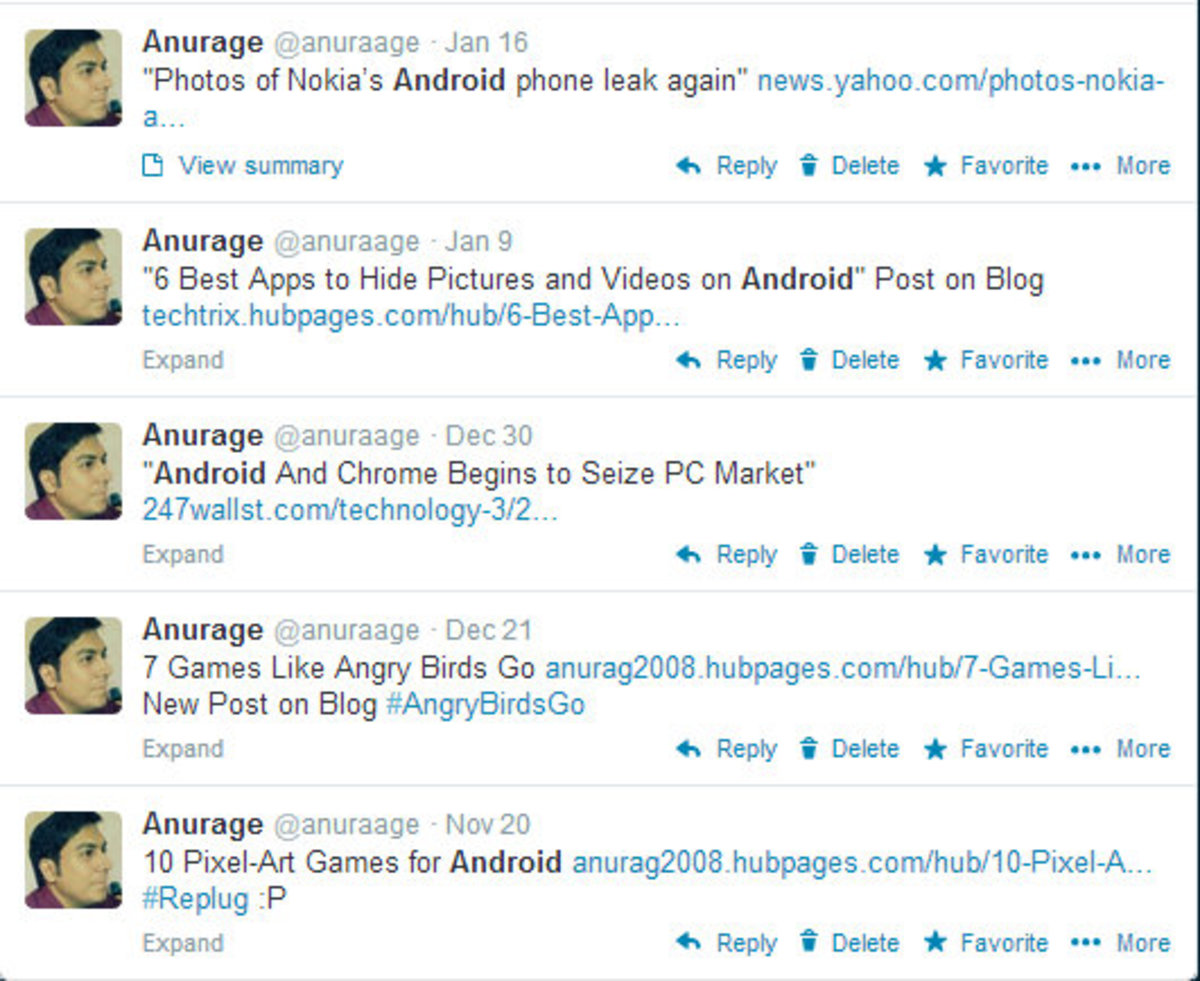
Finn och ta bort gamla tweets efter datum
Det har nu blivit enklare att hitta dina bra, dåliga eller pinsamma tweets som postades i maj 2012 (eller någon annan månad, år eller dag). Med Twitters smarta ”Avancerat sökfilter” kan du också filtrera dina tweets efter datum. Så här ska du göra:
- I avsnittet ”Datum” anger du datum i avsnitten ”Från” och ”Till”. Ett exempel på detta skulle vara något i stil med: ”Från den 15 maj 2011 till den 20 juni 2012.”
- Nästan skriver du in ditt handlingsnamn och trycker på knappen ”Sök”. Tweets som publicerats mellan de datum som angetts i båda rutorna kommer att visas på din tidslinje. Klicka på delete-länken under varje inlägg för att ta bort det från din tidslinje.
- Det avancerade sökalternativet är ett säkert sätt att hitta och ta bort gamla tweets, men du måste ta bort dem en efter en. Om du vill ta bort massvis med eller ta bort valda inlägg använder du apparna.
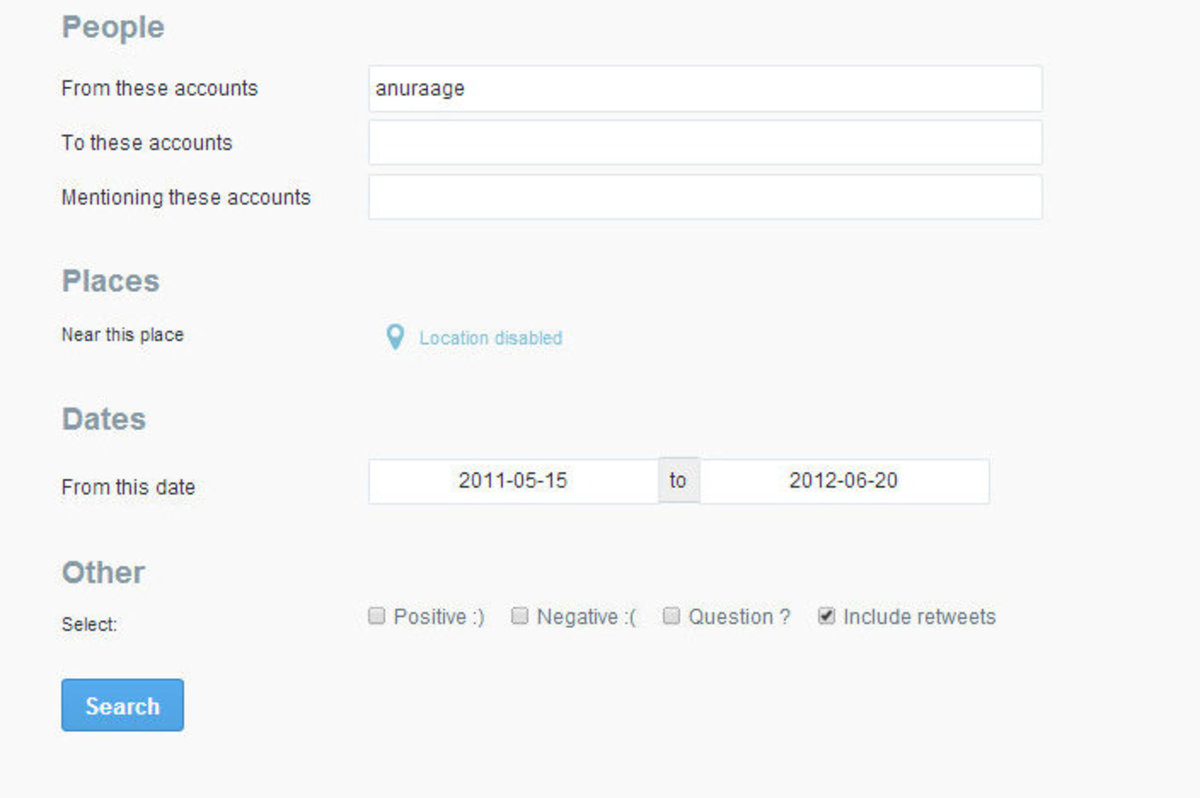
Hitta och ta bort gamla tweets efter datum
Hur man tar bort alla tweets i bulk
Undertiden är det nödvändigt att ta bort en massiv mängd tweets på en gång. Vissa kanske till och med upptäcker att de vill radera alla sina tweets. Båda dessa saker kan uppnås genom att använda en av de tre apparna nedan. Tänk bara på att vissa av dessa appar har en gräns för hur många tweets du kan radera på en gång.
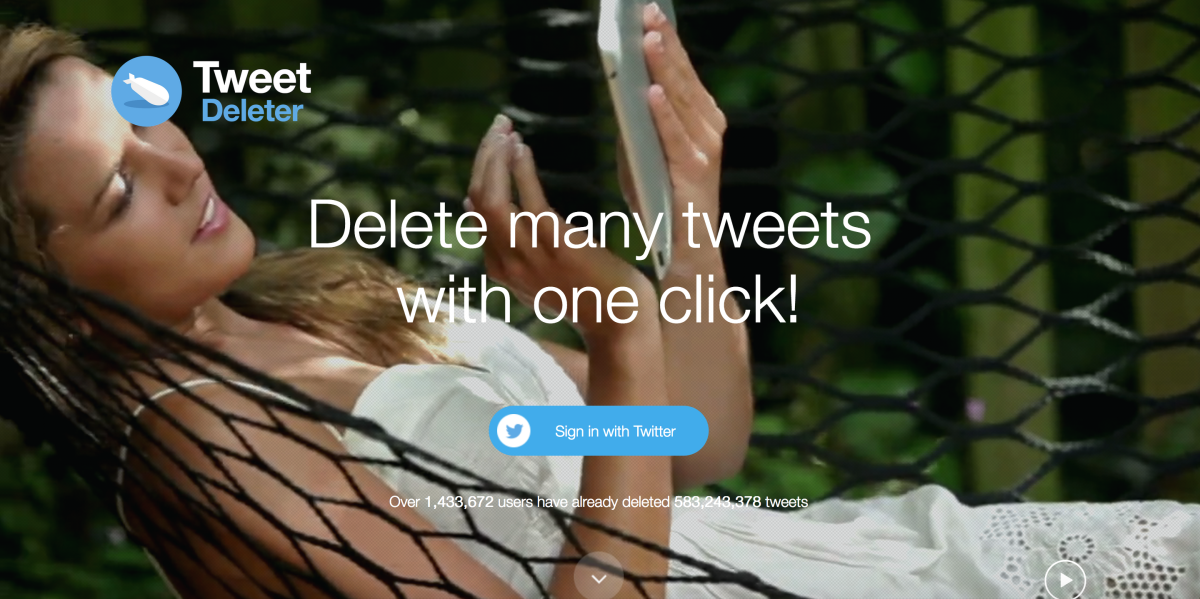
HubPages Editor
TweetDeleter
Taletern på TweetDeleters framsida visar bara hur snabbt tweets raderas med hjälp av detta verktyg. Det gör det möjligt för användare att enkelt hitta och sortera tweets och ta bort dem med en knapptryckning. Logga bara in genom att klicka på Twitter-knappen för att auktorisera TweetDeleter, så är du redo.
Nu när du har loggat in via Twitter är det dags att ta bort oönskade tweets. Klicka bara på den tomma kryssrutan bredvid varje tweet.
Om du vill ta bort över 1 000 tweets, bläddrar du tills du når den 1 000:e tweeten. Det kan ta lite tid att ladda alla, och du kan behöva scrolla ner hela tiden för att äldre tweets ska laddas. TweetDeleter sparar de flesta av sina funktioner för premiumanvändare (betalande), så som gratisanvändare får du bara de mest grundläggande alternativen. För premiumanvändare finns det ett ”Full Delete”-alternativ så att du kan radera din Twitter-historik helt och hållet.
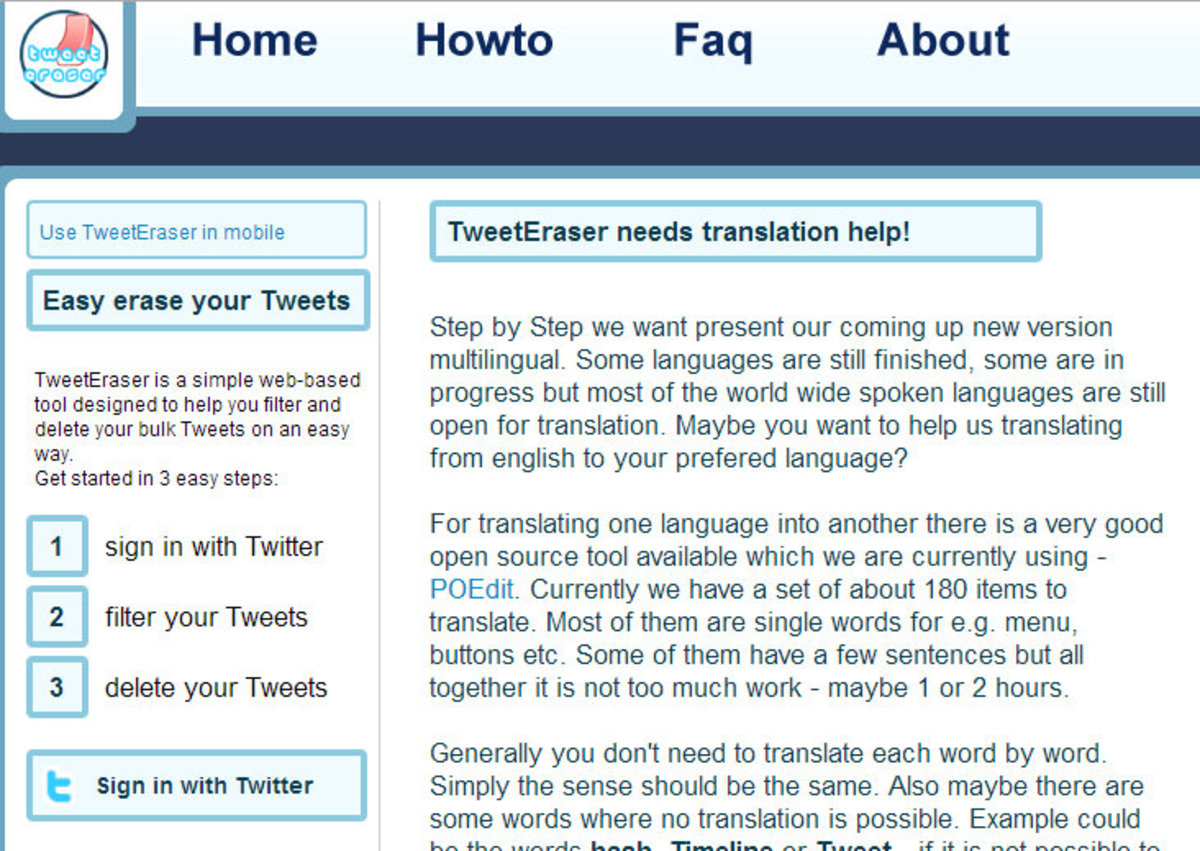
TweetEraser
TweetEraser låter dig filtrera dina tweets efter text, hashtag eller datum. Du måste godkänna det här verktyget innan du kan börja använda det. Tryck bara på knappen Logga in med Twitter så kommer du till verktygets avancerade sökalternativ där du kan söka efter tweets efter hashtag, datum eller text. I ”Sökalternativ” väljer du text från rullgardinsmenyn och skriver in ett ord. Tryck på knappen ”Börja söka” och du får bara se de tweets som innehåller den inmatade texten. Klicka nu på den lilla kryssrutan bredvid varje tweet och tryck på den stora knappen ”Delete Selected Items” för att ta bort dem från din tidslinje. TweetErasers datumalternativ är inte riktigt användbart om du letar efter tweets som är två eller tre år gamla. Alla tre filteralternativ – ”Tidigare”, ”Sedan” och ”Mellan” – ger dock resultat som är ett år äldre. Tänk också på att en stor del av webbplatsens avancerade funktioner numera är reserverade för betalande användare, så det kan ta längre tid för dig att använda gratisalternativet för att söka efter och ta bort de tweets du vill ha.
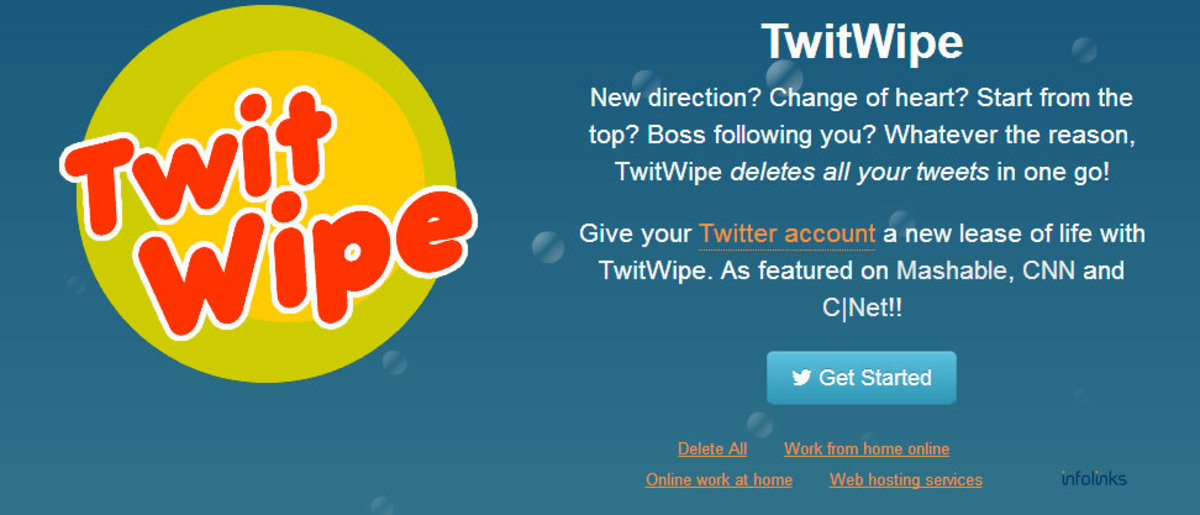
TwitWipe
TwitWipe raderar alla dina tweets, så tänk på det när du använder tjänsten. Om du bara vill radera vissa tweets bör du använda en av de andra tjänsterna som jag har talat om.
Om du ändå vill ta risken är det bara att besöka TwitWipe, trycka på knappen ”Get Started” (Kom igång), ange , klicka på ”Proceed” (Fortsätt), auktorisera appen och ge TwitWipe tillåtelse att ta bort alla tweets genom att klicka på knappen ”Yes” (Ja). Tweets som raderas kan inte ångras, så tänk efter två gånger innan du tar bort dem från din tidslinje.
Typer av tweets som du bör radera
I den nuvarande politiska eran gör många människor stora ansträngningar för att leta upp någons gamla Twitter-inlägg. Så även om du är en aktiv Twitter-användare med tusentals tweets kanske du inte är säker på att någon annan inte tittar på vad du twittrade för fem år sedan.
Här är några typer av tweets som du starkt bör överväga att radera.
- Alla typer av innehåll som är stötande eller nedsättande mot någon.
- Offensiva skämt och memes som lätt kan tas ur sitt sammanhang.
- Retweets av allt som är kontroversiellt eller stötande.
- Alla saker som ingår i en rad tweets som kan tas ur sitt sammanhang. Om tweeten låter illa i sig själv bör du ta bort den. Någon som söker upp dina tweets kommer inte att förstå sammanhanget om det ingick i en serie tweets.
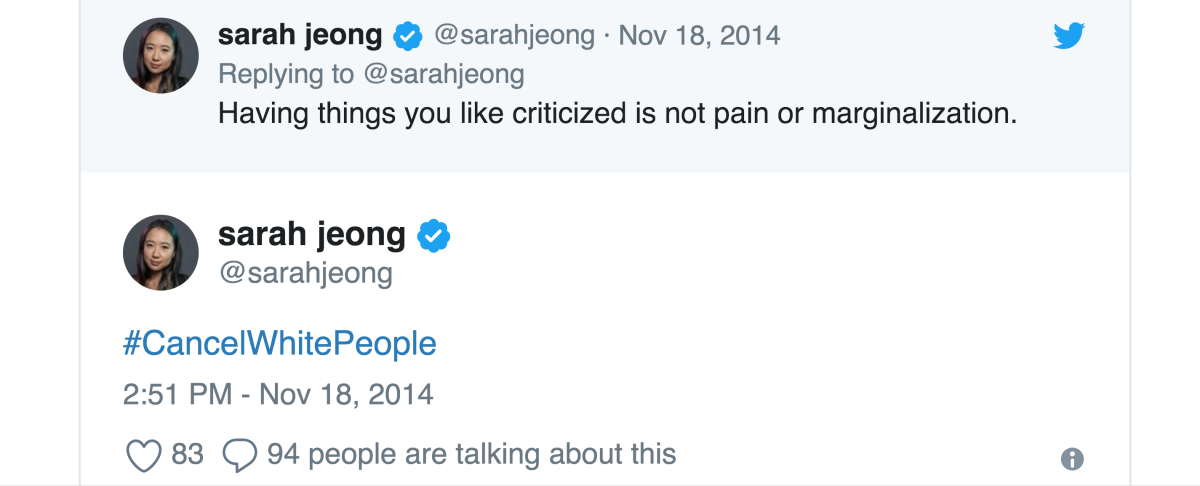
Tweets som dessa från Sarah Jeong orsakade uppståndelse när Twitteranvändare grävde fram hennes gamla tweets.
HubPages Editor
Hur man raderar Twitter
Om du vill stänga ditt Twitter-konto finns det bara några enkla steg du kan ta för att stänga ner ditt konto. Tänk på att du visserligen har 30 dagar på dig om du skulle ändra dig, men efter det är ditt konto och alla dess tweets borta för alltid.
Hur du inaktiverar ditt Twitter-konto
- Logga in på ditt Twitter-konto.
- Klicka på rullgardinsmenyn under din profilikon.
- Klicka på ”Inställningar och sekretess”.
- Klicka på avsnittet ”Konto”.
- Klicka på ”Inaktivera”.
- Inför ditt lösenord när du blir ombedd att ange det och klicka på ”Inaktivera konto”.